首页 > Python资料 博客日记
Python控制安卓模拟器——uiautomator2模块
2024-08-22 10:00:05Python资料围观271次
本篇文章分享Python控制安卓模拟器——uiautomator2模块,对你有帮助的话记得收藏一下,看Python资料网收获更多编程知识
Python控制安卓模拟器——uiautomator2模块
目录
介绍
uiautomator2是一个自动化测试开源工具,仅支持Android平台的原生应用测试。
大致流程分为:
- Python端:运行脚本,向移动端发送HTTP请求
- 移动端:安装atx-agent,然后atx-agent启动uiautomator2服务进行监听,并识别Python脚本,转换为uiaotomator2代码
- 连接方式:移动设备需要通过WIFI(同一网段)或USB连接才能接收到PC端发来的请求
- 准备工具:
python,uiautomator2,adb,weditor
【1】安装 python
安装python:
【2】安装 adb
[1]下载adb:
需要翻墙
下载完成后直接解压安装包
[2]配置环境变量
1.打开电脑的设置,选择“高级系统设置”后,再点击“环境变量设置”
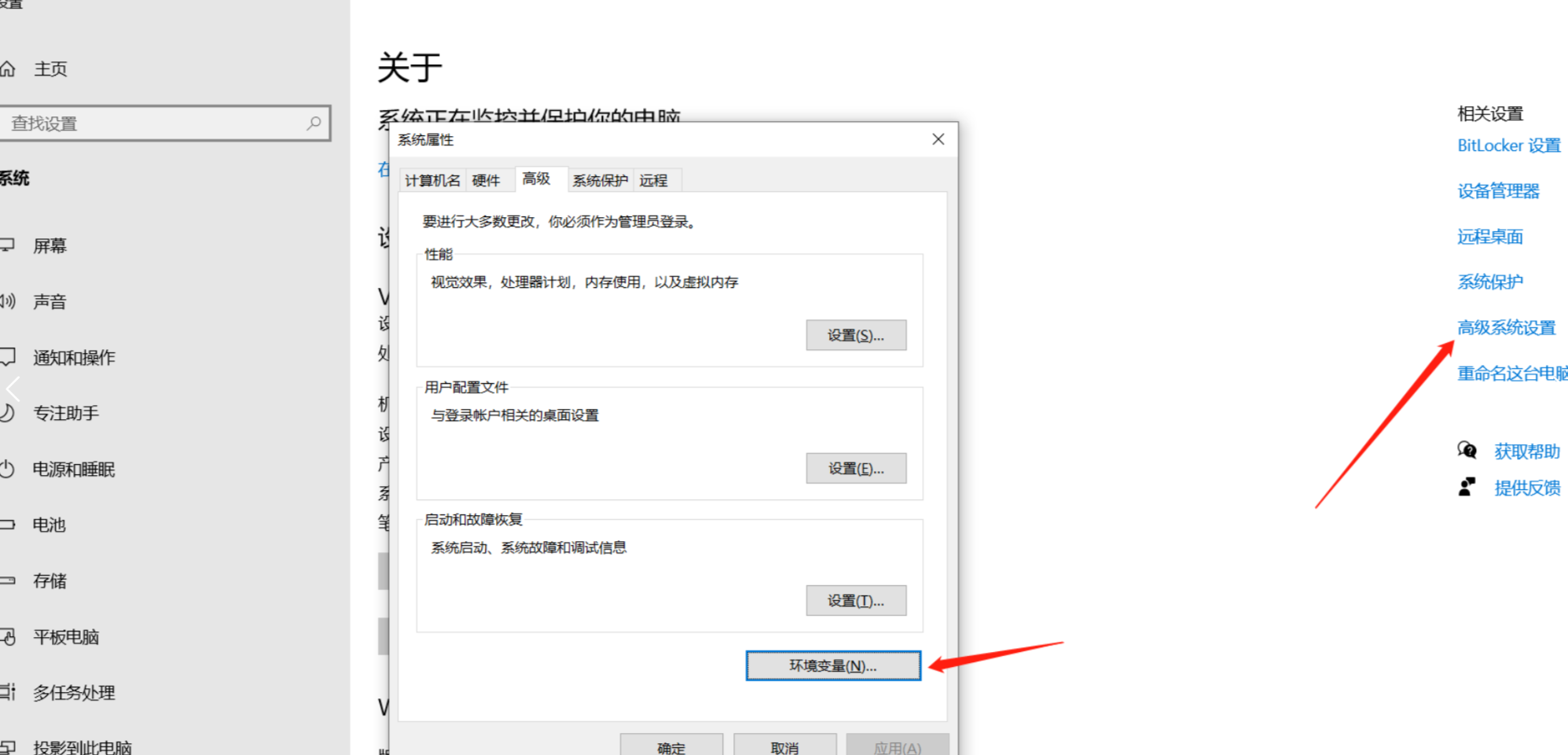
2.选择 系统变量中的“PATH”

3.将解压后的adb文件地址,配置在环境变量中。
(如果需要配置Android SDK中的ADB,那么地址就是“{Android SDK安装地址}/android_sdk/platform-tools/”)

4.配置成功后保存,在命令行输入“adb”,输出结果如下,则代表adb已安装成功。

【3】安装uiautomator2
pip安装
pip install uiautomator2
【4】连接设备(安卓模拟器)
- 首先需要将设备调成开发者模式
- 本次案例使用的是逍遥模拟器

- 然后Python终端为手机下载atx-agent
python -m uiautomator2 init # 手机端安装ATX

-
这条信息表明此时已成功初始化了一个 AdbDevice 对象,序列号为
127.0.0.1:21513 -
接下来就可以通过使用AdbDrvice对象来对设备进行各种操作

出现小黄车就代表所有的准备环节都已经成功
【5】u2指令控制设备
连接设备之后还有一步操作:
- 安卓设备打开atx小黄车
- 启动u2服务
常用指令
import uiautomator2 as u2
# 连接设备
device = '127.0.0.1:21513'
d1 = u2.connect(device)
# 设备信息
print(d1.info())
# 当前运行中的app 示例:{'package': 'com.yokaverse.zzxy', 'activity': 'org.cocos2dx.lua.AppActivity'}
print(d1.app_current())
# 所有运行中的app 示例:['com.github.uiautomator', 'com.android.defcontainer']
print(d1.app_list_running())
# 安装应用
url = 'https://zzxyipa.sanguosha.com/app/ygame_1001501_1001501000001.apk'
d1.app_install(url)
# 启动应用(传入包名)
app_pack = 'com.yokaverse.zzxy'
d1.app_start(app_pack)
# 启动应用(传入app名)
app_name = '微信'
d1(text=app_name).click()
# 显示分辨率
x, y = d1.window_size()[1], d1.window_size()[0]
# 单击
d1.click(x, y)
# 双击
d1.double_click(x, y)
# 拖拽 (start_x/start_y: 起始x坐标/起始y坐标) (end_x/end_y: 终点x坐标/终点y坐标)
# duration: 滑动所需时间,默认0.5s
d1.drag(start_x, start_y, end_x, end_y, duration=0.5)
# 截图
# 获取绝对路径的上级目录(当前文件夹)
target_path = os.path.dirname(os.path.abspath(__file__))
target_path = os.path.join(target_path, '屏幕截图')
os.makedirs(target_path, exist_ok=True)
d1.screenshot(f'{target_path}/img.png')
【6】安装weditor
注:weditor一般配合其他测试框架使用,通常用于元素定位和生成代码
吐槽一句,这个工具bug很多,如果测试环境需要定位的元素并不复杂那么不用也行,可以配合坐标定位和图像定位(OpenCV)使用
# 可能会安装失败
pip install -i https://pypi.douban.com/simple weditor # 豆瓣安装
pip install --pre -U weditor
# 上面如果安装失败的话 直接安装指定版本 0.6.4 / 0.6.3
pip install --upgrade weditor==0.6.4
安装成功后直接在控制台输入:
weditor
接着会自动打开浏览器
如果设备为成功链接请先在终端输入adb指令查看设备是否连接
adb devicers

【7】元素操作
元素属性
凡是能被WEditor采集到的元素都能进行操作
| 属性 | 描述 |
|---|---|
| activity | 表示应用程序当前所处的活动(Activity),通常由包名和活动名组成,用于唯一标识应用程序中的不同页面或界面 |
| XPathLite | 指定该元素的 XPathLite 表达式,可用于定位元素 |
| 坐标 % px | 给出元素在屏幕上的相对坐标位置(百分比),用于指示元素的位置 |
| className | 表示元素的类名,即该元素所属的控件类别 |
| index | 表示元素在当前层级结构中的索引位置,用于区分具有相同属性的多个元素 |
| text | 表示元素的文本内容,即显示在元素上的文字信息 |
| package | 表示应用程序的包名,用于唯一标识应用程序 |
| description | 对元素的描述信息,可能包含更多关于元素的补充说明或属性信息 |
| checkable | 表示元素是否可被选中(例如复选框) |
| clickable | 表示元素是否可被点击 |
| enabled | 表示元素是否处于启用状态 |
| focusable | 表示元素是否可获得焦点 |
| focused | 表示元素是否当前具有焦点 |
| scrollable | 表示元素是否可以滚动 |
| longClickable | 表示元素是否支持长按操作 |
| password | 表示元素是否是密码字段(例如输入密码时会显示为星号) |
| selected | 表示元素是否被选中 |
| rect | 表示元素的坐标位置 |
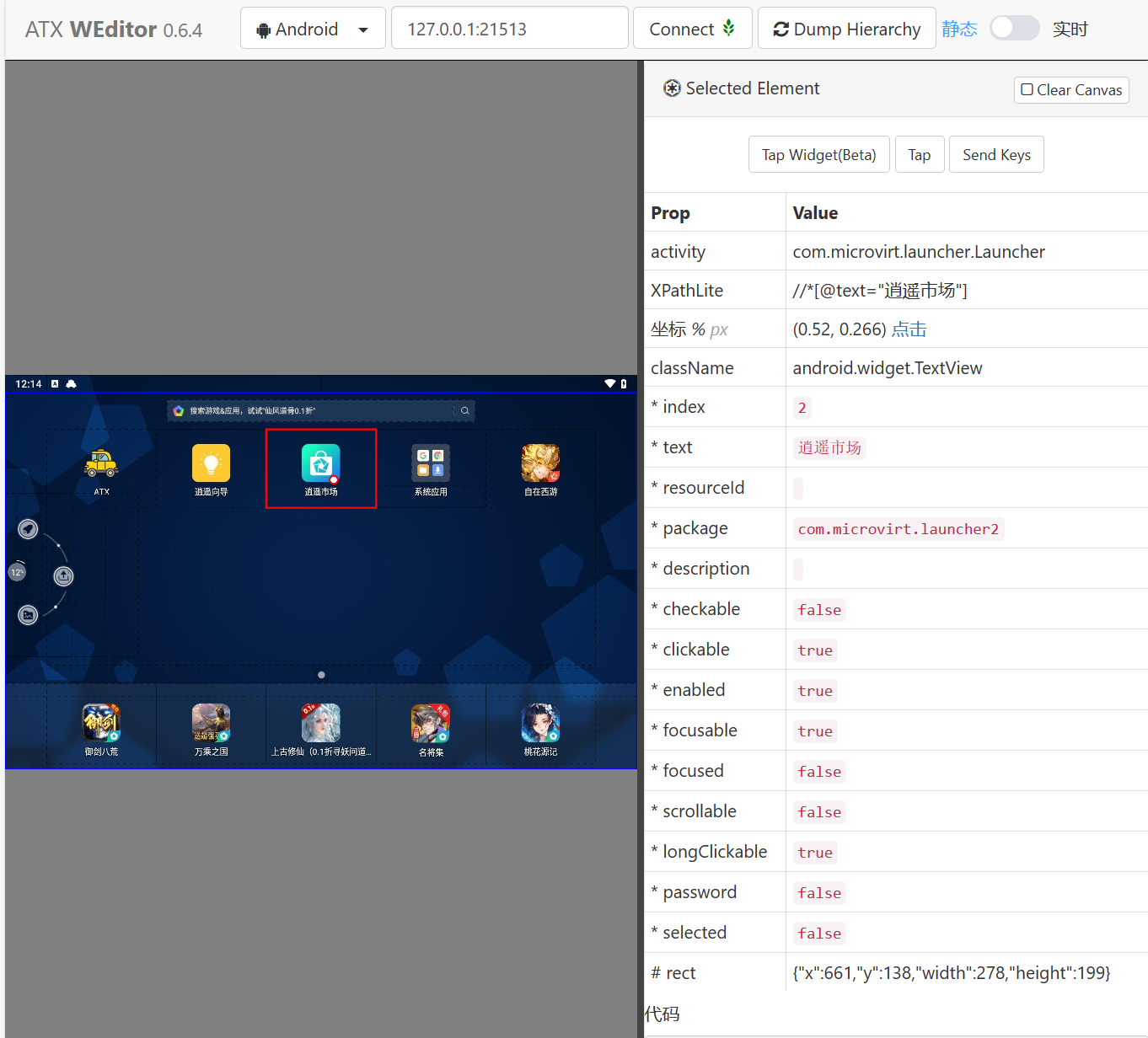
控制元素
与刚刚的鼠标操作不同,我们还可以利用元素操作配合weditor进行定位和控制
我们以逍遥市场为例
import uiautomator2 as u2
# 连接设备
device = '127.0.0.1:21513'
d1 = u2.connect(device)
#
# # 获取当前界面的 XML 层次结构信息
print(d1.dump_hierarchy())
#
# # 根据text定位 获取特定app的信息
print(d1(text="逍遥市场").info)
#
# # 根据index定位 获取特定app的信息
print(d1(index=4).info)
# 根据className获取元素信息
print(d1(className='android.widget.TextView').info)
# 根据Xpath定位
d1_xpath = d1.xpath('//*[@resource-id="com.android.chrome:id/search_box_text"]')
# 输入文本
d1_xpath.set_text('Hello')
【8】adb常用命令
adb devices # 查看当前设备
adb shell pm list packages # 查看手机里面所有包名
adb shell pm list packages -3 # 查看手机里面所有第三方包名
adb shell dumpsys activity activities # 该命令的功能是获取当前正在被操作的app的activity相关信息
adb shell pm clear com.ablesky.ui.activity # 清除缓存数据
# 启动程序
# 格式:常规命令 + 包名/activity
# 注意:appActivity返回值本来是com.jingdong.app.mall/.main.MainActivity,需要去掉中间的反斜线!
adb shell am start -n com.jingdong.app.mall/com.jingdong.app.mall.MainFrameActivity
adb shell pm clear com.jingdong.app.mall # 关闭程序并且清除所有数据,相当于重新安装
adb shell am force-stop com.jingdong.app.mall # 停止运行程序
adb shell "ps | grep com.jingdong.app.mall" # 查看程序进程,判断是否运行
adb shell /system/bin/screencap -p /sdcard/xx.png # 截频并保存文件在手机上为xx.Png
adb pull /sdcard/xx.png D:/xx.png # 将手机xx.png文件保存到D盘文件下
adb push D:/xx.text /adcard/xx.text # 将电脑文件导入手机
adb shell screenrecord /sdcard/demo.mp4 # 录制视频
adb shell input text 123 # 输入内容
adb shell input keyevent 4 # 按键操作
# 4 返回操作
# 1 菜单
# 3 主页
# 21 光标左移
# 22 光标右移
# 67 删除
# 61 tab
adb shell input tap 282 923 # 点击某个坐标
adb shell input swipe 300 1000 300 500 # 下滑500px
adb shell input swipe 288 929 288 929 1000 # 长按1000ms
版权声明:本文来自互联网用户投稿,该文观点仅代表作者本人,不代表本站立场。本站仅提供信息存储空间服务,不拥有所有权,不承担相关法律责任。如若内容造成侵权/违法违规/事实不符,请联系邮箱:jacktools123@163.com进行投诉反馈,一经查实,立即删除!
标签:
相关文章
最新发布
- 光流法结合深度学习神经网络的原理及应用(完整代码都有Python opencv)
- Python 图像处理进阶:特征提取与图像分类
- 大数据可视化分析-基于python的电影数据分析及可视化系统_9532dr50
- 【Python】入门(运算、输出、数据类型)
- 【Python】第一弹---解锁编程新世界:深入理解计算机基础与Python入门指南
- 华为OD机试E卷 --第k个排列 --24年OD统一考试(Java & JS & Python & C & C++)
- Python已安装包在import时报错未找到的解决方法
- 【Python】自动化神器PyAutoGUI —告别手动操作,一键模拟鼠标键盘,玩转微信及各种软件自动化
- Pycharm连接SQL Sever(详细教程)
- Python编程练习题及解析(49题)
点击排行
- 版本匹配指南:Numpy版本和Python版本的对应关系
- 版本匹配指南:PyTorch版本、torchvision 版本和Python版本的对应关系
- Python 可视化 web 神器:streamlit、Gradio、dash、nicegui;低代码 Python Web 框架:PyWebIO
- 相关性分析——Pearson相关系数+热力图(附data和Python完整代码)
- Anaconda版本和Python版本对应关系(持续更新...)
- Python与PyTorch的版本对应
- Windows上安装 Python 环境并配置环境变量 (超详细教程)
- Python pyinstaller打包exe最完整教程

